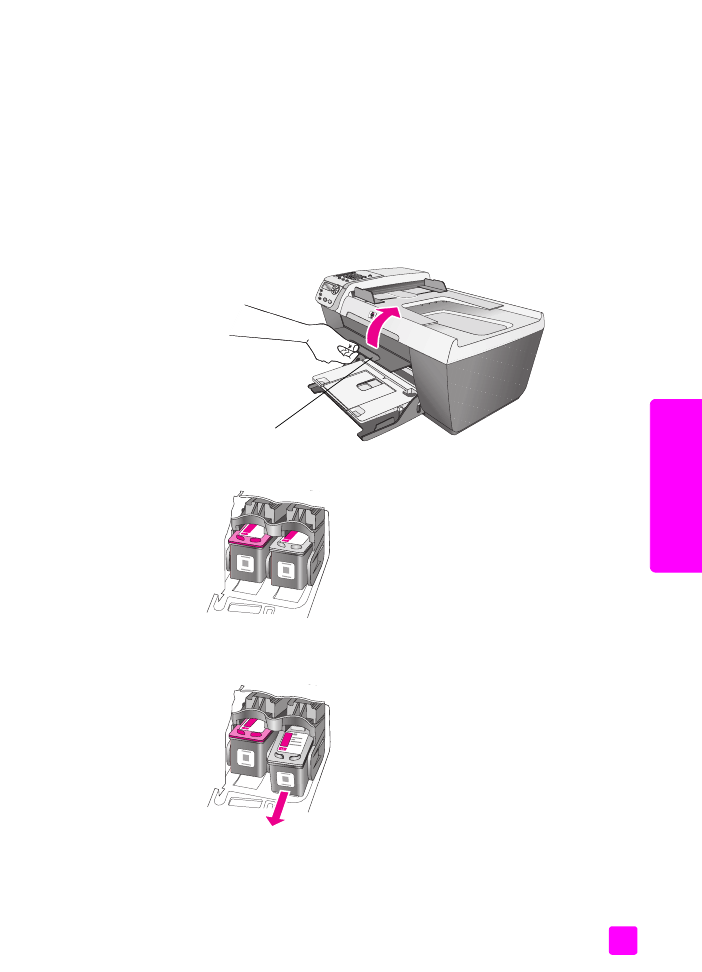
byta bläckpatroner
Meddelanden i teckenfönstret talar om när bläcknivån i patronerna är låg. Du
kan också kontrollera bläcknivåerna med HP Director på datorn. Mer
information finns i
kontrollera bläcknivåerna
på sidan 65. När ett sådant
meddelande visas bör du ha nya bläckpatroner till hands. Meddelandet kan
betyda att det är dags att byta bläckparon. Du bör också byta patron när du
märker att texten börjar se blek eller suddig ut eller om du får problem med
utskriften som kan ha att göra med bläckpatronerna.
Mer information om hur du rengör bläckpatroner finns i
beställa bläckpatroner
på sidan 61.
1
Slå på HP Officejet och öppna luckan till skrivarvagnen.
Skrivarvagnen flyttas så att den syns.
2
När vagnen har stannat trycker du på bläckpatronen så att den lossnar
och drar sedan ut den.
Obs!
Det är normalt att det har samlats bläck i bläckpatronsfacken.
Lucka till
skrivarvagn
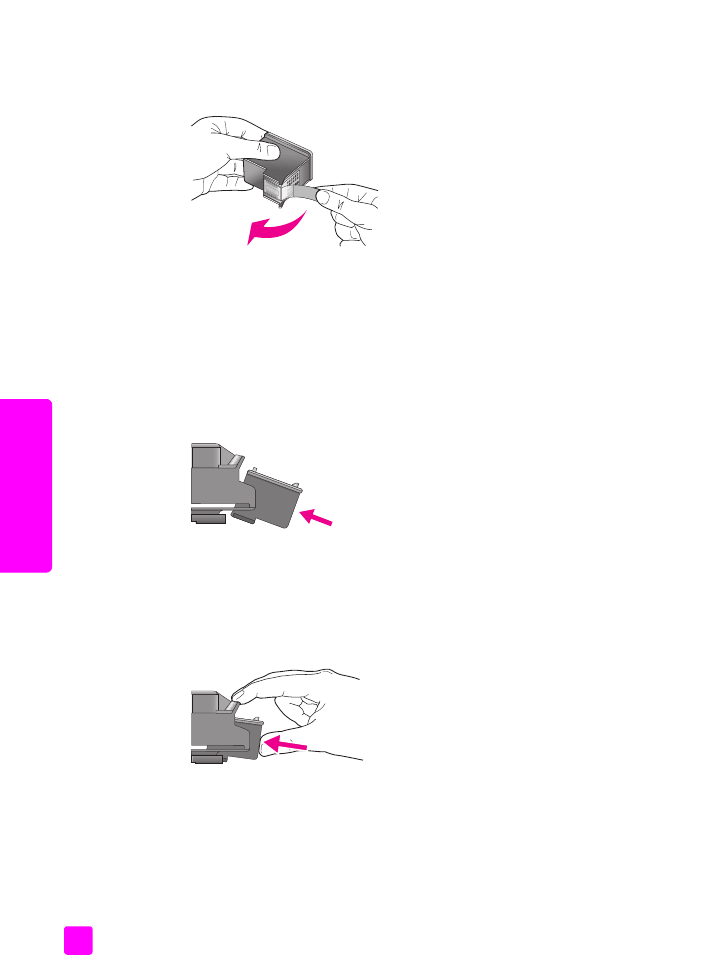
hp officejet 5500 series
kapitel 8
68
under
håll
a
v
hp
of
ficejet
3
Ta ut den nya bläckpatronen ur sin förpackning utan att röra något annat
än den svarta plasten och ta försiktigt bort plasttejpen (genom att dra i den
rosa fliken).
Varning!
Vidrör aldrig kopparkontakterna eller
bläckmunstyckena.
När du har tagit bort plasttejpen bör du omedelbart installera
bläckpatronen för att förhindra att bläcket torkar i munstyckena.
4
Håll den svarta bläckpatronen med HP-etiketten överst. Skjut in patronen
något vinklad på höger sida av skrivarvagnen.
Tryck bestämt tills bläckpatronen klickar på plats.
Varning!
Försök inte att trycka in bläckpatronen rakt in på plats.
Den måste skjutas in något vinklad.
5
Håll trefärgspatronen med HP-etiketten uppåt. Skjut in patronen något
vinklad på vänster sida av skrivarvagnen.
Tryck bestämt tills bläckpatronen klickar på plats.
Varning!
Försök inte att trycka in bläckpatronen rakt in på plats.
Den måste skjutas in något vinklad.
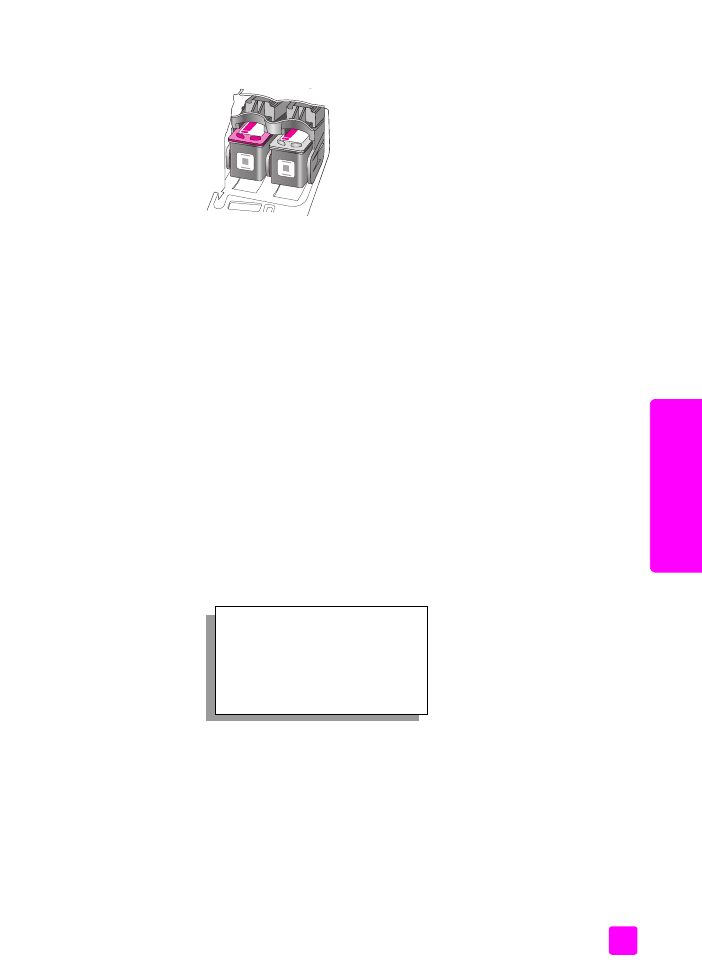
referenshandbok
underhålla hp officejet
69
und
erh
åll a
v hp
officejet
Obs!
Du måste installera båda patronerna för att HP Officejet ska fungera.
6